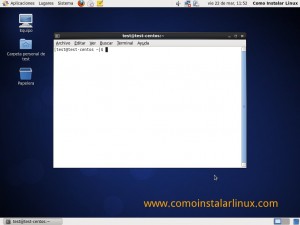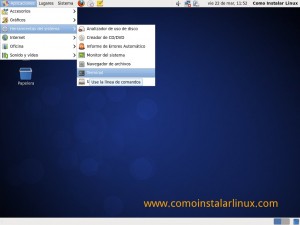En Ubuntu como en cualquier otra distro linux hay actualizaciones constantes y algunas de ellas incluyen actualizaciones del kernel. Si ya has bajado muchas de estas actualizaciones puede ser necesario liberar espacio o tal vez solo deseas no tener tantas versiones diferentes del kernel. Aquí te digo como borrar kernels antiguos en ubuntu con unos simples comandos en la terminal linux.
Como Iniciar la terminal linux en Centos
Muchas de las operaciones que puedes hacer para administrar un servidor linux se realizan por medio de comandos de linux y para poder ejecutar dichos comandos es necesario que tengas una terminal linux, en este post te digo como iniciar la terminal de comandos para que puedas instalar paquetes de software, trabajar con archivos y directorios, crear usuarios, dar permisos hacer actualizaciones, instalar servicios, manejar cron jobs, y una larga lista de cosas que un administrador de un servidor linux debe hacer y que se hace por medio de una terminal de comandos y lo primero que debes hacer es ejecutar la terminal de comandos para poder trabajar con tu servidor.
Iniciar la terminal en Centos
Para abrir una terminal de linux el Centos puedes hacerlo de muchas formas, te mostraré las opciones que hay para poder introducir los comandos de linux que necesitas para que las tareas que necesitas hacer en tu servidor queden realizadas.
Ejecutando la termina en el modo gráfico
Si tienes instalado el entorno gráfico del escritorio Gnome en Centos pues debes ir a el menú principal y en «Aplicaciones» buscar en la sección «Herramientas del Sistema» y luego dar click en el ícono «Terminal».
Abriendo una terminal con el Teclado
Una de las formas mas rápidas de acceder a la terminal linux es utilizando el teclado, cuando estás en el entorno gráfico solo es necesario que presiones la combinación de teclas Ctrl+Alt+T y la terminal se ejecuta de forma inmediata.
Otras opciones que existen con la terminal linux en el entorno gráfico es abrir una nueva terminal con la secuencia Ctrl+Alt+N y tendrá una segunda terminal para realizar otro comando o tarea.
También existe la posibilidad de tener varias terminales en la mima pantalla pero agrupadas en varias pestañas para abrir una nueva terminal linux en un pestaña utiliza la secuencia de teclas Ctrl+Alt+T
Las terminales que siempre están ahí
Todas las distribuciones Linux, incluyendo Centos tienen 6 terminales que siempre están operando en el sistema y puedes acceder a cara a cada una de ellas con la combinación de teclas Ctrl+Alt+F1 a la F6, cada terminal es independiente y puedes ejecutar comandos de linux en una y otra tarea en otra terminal, para cambiar entre una y otra, solo es necesario presionar de nuevo la combinación de teclas Ctrl+Alt+F1 para la primera, Ctrl+Alt+F2 para las segunda, etc.
Para regresar al modo gráfico, si este se encuentra corriendo, puedes hacerlo con la secuencia Ctrl+Alt+F7
Terminal remota por SSH
Cuando tienes un servidor que se encuentra en otra ubicación puede acceder a el por medio de un conexión de segura o SSH, para poder realizar esta conexión el servidor debe estar escuchando por el puerto TPC/IP 22 o por un puerto determinado, es decir en servicio sshd debe estar corriendo. Para iniciar una sesión a la terminal del servidor remoto debes ejecutar en una terminal local el siguiente comando:
ssh usuario@127.0.0.1 -p 22
donde usuario es el nombre del usuario en el servidor remoto con el que te vas conectar, la dirección 127.0.0.1 representa la dirección IP del servidor remoto o puedes indicar el domino, por ejemplo miservidor.com. Si el servicio SSH escucha por el puero normal no hace falta indicar nada mas, pero si esta configurado en un puerto diferente puedes indicarlo en el parámetro -p y el numero de puerto.
Si te fijas la terminal es una herramienta indispensable cuando administrar un servidor linux, en Centos hay varias formas de acceder a la terminal y siempre tienes que tener en cuenta las diversas formas de acceder a ella para que puedas tener control sobre tu servidor y créeme en algún momento vas tener que recurrir a cada una de estas formas de acceder a la termina.
¿ Conoces otras formas de acceder a la terminal? déjame tu comentario.
Como Instalar Centos 6.4 en un servidor
La distribución Centos 6.4 es la mas reciente al momento de publicar este post, presenta algunas novedades y los pasos para instalarla son sencillos, solo hace falta que descargues y generes los discos de instalación, lo instales y configures los servicios que desees implementar en el servidor. Mira la galería de capturas que muestran el proceso de instalación.
Cómo actualizar a openSUSE 12.3 desde openSUSE 12.2
El 13 de noviembre el proyecto openSUSE ha anunciado la publicación de la versión 12.3 de la distribución Linux más potente y flexible que existe. Puedes obtener las imágenes para descargar en el portal de software de openSUSE. Puedes obtener más información sobre las características de esta versión en el wiki de openSUSE y en las notas de la versión.
A partir de openSUSE 11.2, la actualización en línea a partir de la versión anterior está soportada oficialmente. Este procedimiento permite realizar una actualización completa de la distribución conservando todas las configuraciones previas, en lugar de instalar todo el sistema desde cero. Tiene el inconveniente, sin embargo, que si el proceso de actualización se interrumpe por alguna razón, como por ejemplo por un fallo de alimentación o por una desconexión de la red, el sistema puede quedar roto.
Como recuperar archivos eliminados en Linux
Las desgracias ocurren en cualquier momento y las cosas pueden salirnos al igual cuando se trata de la pérdida de datos, especialmente si usted es del tipo de persona «naa no hago nunca copia de seguridad».»Después lo hago».
 Esperemos que Linux ofrezca más herramientas que le permitan buscar y restaurar una parte o la totalidad de sus datos perdidos intactos. He aquí un rápido how-to muy de una herramienta fácil de usar llamada TestDisk!
Esperemos que Linux ofrezca más herramientas que le permitan buscar y restaurar una parte o la totalidad de sus datos perdidos intactos. He aquí un rápido how-to muy de una herramienta fácil de usar llamada TestDisk!
¿Ahora que hago? bueno sigue los pasos en este práctico y útil post: Como recuperar archivos eliminados en Linux en http://kuboosoft.blogspot.mx
Saludos
openSUSE 12.3 está disponible
 Se ha anunciado que openSUSE 12.3 está disponible para descarga y se encuentra ya en los servidores para que descargues los archivos .ISO e instales esta magnífica distribución.
Se ha anunciado que openSUSE 12.3 está disponible para descarga y se encuentra ya en los servidores para que descargues los archivos .ISO e instales esta magnífica distribución.
El anuncio menciona algunas características como la integración de systemd, y gestor de paquetes mejorado, imagenes .ISO optimizadas para usar memorias USB, mejor soporte para las arquitecturas ARM, incorpora MariaDB en lugar de MySQL e incluye PostGreSQL 9.2, incluye un completo soporte para OpenSack y debuta el entorno de escritorio E17 e incluye el Kernel de Linux 3.7. Para ver todos los detalles puedes ir a estos enlaces
OpenSUSE 12.3 – Awesome as 1-2-3
Puedes descargar OpenSUSE 12.3 de estos enlaces o ir al sitio oficial www.opensuse.org para ver mas opciones de descarga
openSUSE-12.3-DVD-x86_64.iso (4,474MB, MD5)
openSUSE-12.3-KDE-Live-x86_64.iso (953MB, MD5)
openSUSE-12.3-GNOME-Live-x86_64.iso(890MB, MD5)
Como instalar LibreOffice 4.0 desde PPA en Ubuntu
Hace algún tiempo te indicaba como instalar LibreOffice 4.0 desde la terminal y por medio de la descarga e instalación de algunos archivos ya que no había disponible un PPA de la versión 4 de LibreOffice, sin embargo ya es posible hacerlo y sin duda es mucho mas sencillo.
Para instalar LibreOffice 4.0 desde un PPA puedes hacerlo con unos simples comandos que te permitan, primero, agregar el PPA a tus lista de fuentes de software y esto lo haces abriendo una terminal con la combinación de teclas «Ctrl+Alt+t» y tecleando este comando:
sudo add-apt-repository ppa:libreoffice/ppa
Luego solo tienes que actualizar los listados de los repositorios e instalar o actualizar el paquete libreoffice con el siguiente comando:
sudo apt-get update
sudo apt-get install libreoffice libreoffice-gnome
Con esto tendrás la ultima versión de LibreOffice y las actualizaciones que vayan ocurriendo en el repositorio.